
컴퓨터가 이유 없이 느려지거나, 없던 오류 메시지가 갑자기 나타나고, 심지어 블루스크린까지 뜨는 상황. 많은 분이 이런 알 수 없는 문제 앞에서 당황하며 값비싼 수리 비용부터 걱정하곤 합니다. 하지만 전문가를 부르기 전, 우리 윈도우 안에 숨겨진 아주 강력한 ‘자가 수리 도구’를 먼저 사용해 보는 건 어떨까요?
놀랍게도 윈도우는 스스로의 건강 상태를 진단하고 치료하는 놀라운 능력을 갖추고 있습니다. 오늘은 복잡한 과정 없이, 단 한 줄의 명령어로 내 컴퓨터를 괴롭히는 수많은 문제를 해결할 수 있는 ‘시스템 파일 검사기(SFC)’ 사용법을 누구나 따라 할 수 있도록 알려드릴게요.
윈도우의 숨겨진 자가치료 능력


시스템 파일 검사기, 즉 SFC는 우리 컴퓨터의 뼈대를 이루는 핵심 파일들이 건강한지 검사하는 윈도우의 공식 ‘의사’입니다. 시간이 지나면서 프로그램을 설치하고 지우거나, 갑작스러운 전원 차단 등으로 인해 이 중요한 파일들이 손상되거나 변형될 수 있는데, 이것이 바로 수많은 오류의 근본적인 원인이 됩니다.
이 똑똑한 자가 진단 도구는 마치 설계도와 현재 상태를 비교하듯, 윈도우의 순정 파일과 현재 내 컴퓨터의 파일을 하나하나 대조합니다. 그리고 문제가 있는 파일을 발견하면, 즉시 건강한 새 파일로 교체하여 시스템을 원래의 안정적인 상태로 되돌려줍니다. 따라서 알 수 없는 오류가 반복된다면 가장 먼저 이 시스템 무결성 검사를 실행해 보는 것이 현명한 해결책입니다.
명령어 실행을 위한 준비, 관리자 권한


이 강력한 시스템 복구 명령어를 사용하기 위해서는 한 가지 준비가 필요합니다. 바로 ‘관리자 권한’으로 명령을 내리는 것입니다. 윈도우의 핵심 파일을 다루는 중요한 작업인 만큼, 컴퓨터의 최고 관리자로서의 자격이 필요한 것이죠. 방법은 아주 간단하니 겁먹을 필요 없습니다.
먼저, 화면 왼쪽 아래의 시작 버튼에 마우스 커서를 올리고 오른쪽 버튼을 클릭하세요. 여러 메뉴가 나타나면 그중에서 ‘명령 프롬프트(관리자)’ 또는 ‘Windows PowerShell(관리자)’ 항목을 찾아 클릭합니다. ‘이 앱이 디바이스를 변경하도록 허용하시겠어요?’ 라는 창이 뜨면 ‘예’를 누르세요. 검은색 또는 파란색의 명령창이 나타났다면 모든 준비가 끝난 것입니다.
마법의 주문, SFC /SCANNOW 입력하기

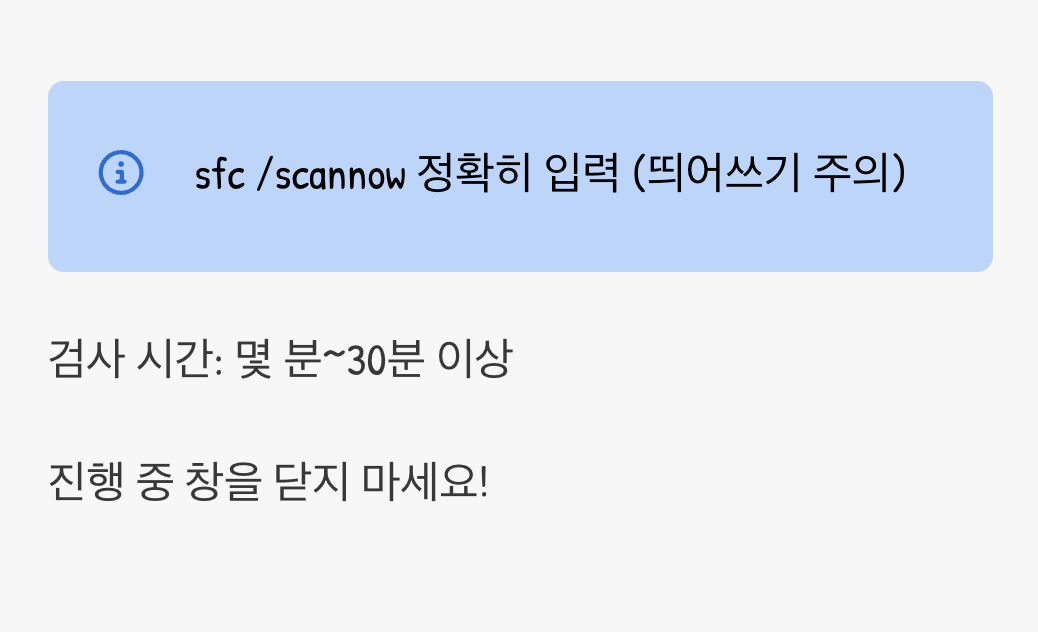
이제 컴퓨터를 치료할 마법의 주문을 입력할 차례입니다. 관리자 권한으로 실행된 명령창에 sfc /scannow 라고 정확하게 입력한 뒤, 키보드의 엔터(Enter) 키를 누르세요. 띄어쓰기에 주의해야 합니다. sfc와 /scannow 사이는 한 칸 띄워주세요.
엔터를 누르는 순간, 시스템 검사가 시작되었다는 메시지와 함께 검사가 진행되는 과정이 퍼센트(%)로 표시됩니다. 이 과정은 컴퓨터의 성능과 상태에 따라 몇 분에서 길게는 30분 이상 소요될 수 있습니다. 검사가 진행되는 동안에는 다른 작업을 하지 않고 차분히 기다리는 것이 좋습니다. 창을 닫으면 검사가 중단되니 주의하세요.
검사 후 결과 메시지 이해하기

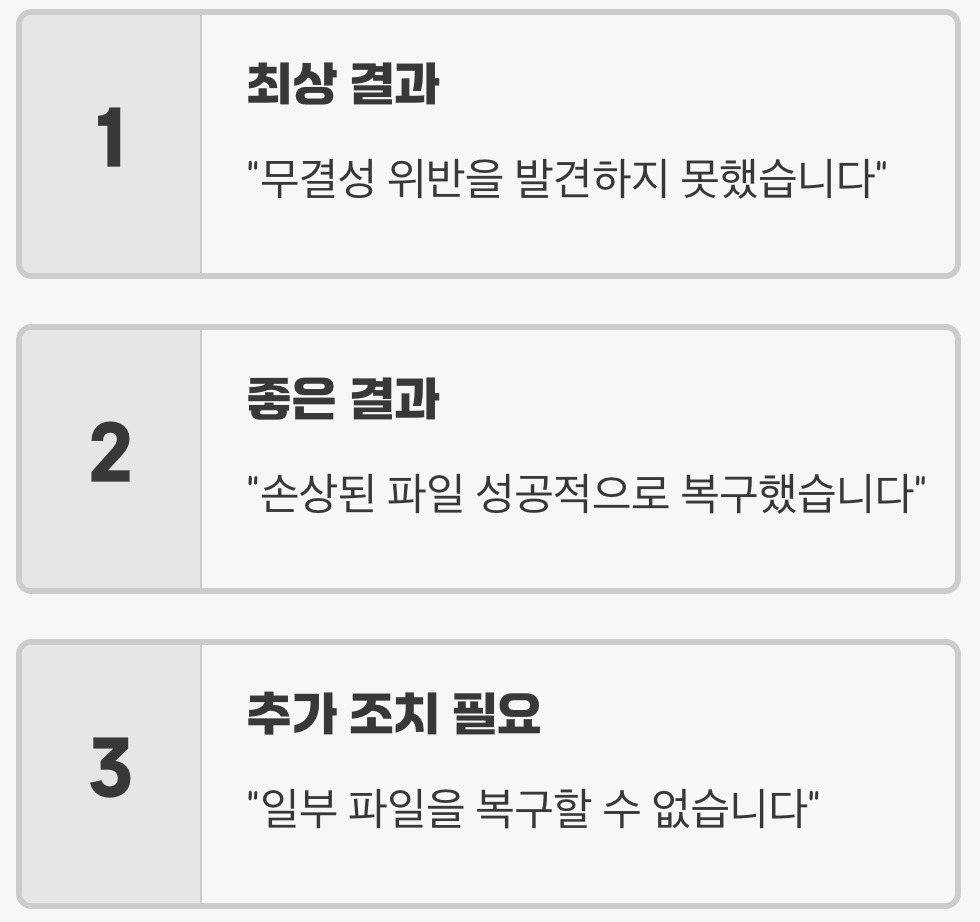
검사가 100% 완료되면, 네 가지 중 하나의 결과 메시지를 보여줍니다. 가장 좋은 결과는 "Windows 리소스 보호에서 무결성 위반을 발견하지 못했습니다." 입니다. 이는 시스템 파일에 아무런 문제가 없다는 의미입니다.
두 번째는 "Windows 리소스 보호에서 손상된 파일을 발견하고 성공적으로 복구했습니다." 라는 메시지입니다. 문제가 있었지만 SFC가 깔끔하게 치료했다는 뜻으로, 이제 컴퓨터를 재부팅하고 문제가 해결되었는지 확인하면 됩니다. 하지만 "손상된 파일을 발견했지만 일부 파일을 복구할 수 없습니다." 라는 메시지가 나타난다면, 조금 더 강력한 조치가 필요합니다.
SFC로 안 될 때, DISM으로 해결


만약 SFC 도구가 일부 파일을 복구하지 못했다면, 이는 SFC가 파일을 교체할 때 참고하는 원본 설계도(구성 요소 저장소) 자체에 문제가 생겼기 때문일 수 있습니다. 이럴 때는 SFC의 상급 의사라고 할 수 있는 ‘DISM’ 명령어를 먼저 실행해 이 원본 설계도를 복구해야 합니다.
같은 관리자 명령창에 DISM /Online /Cleanup-Image /RestoreHealth 라고 입력하고 엔터를 누르세요. 이 과정 역시 다소 시간이 걸릴 수 있습니다. DISM 작업이 성공적으로 완료되면, 다시 sfc /scannow 명령을 실행해 시스템 파일 검사를 진행하세요. 손상된 원본이 복구되었기 때문에 이번에는 대부분의 문제가 성공적으로 해결될 것입니다.
자주 묻는 질문 (FAQ)


Q. sfc /scannow 검사는 얼마나 자주 해주는 것이 좋은가요?
A. 특별히 정해진 주기는 없습니다. 컴퓨터가 느려지거나 오류가 발생하는 등 이상 증상이 느껴질 때 점검 차원에서 실행해 주면 좋습니다. 평소에 문제가 없다면 굳이 실행할 필요는 없습니다.
Q. 검사를 하는 동안 다른 프로그램을 사용해도 괜찮을까요?
A. 시스템 파일을 직접 검사하고 수정하는 중요한 작업이므로, 가급적 다른 프로그램은 모두 종료하고 검사가 완료될 때까지 기다리는 것이 가장 안전하고 좋습니다.
Q. DISM과 SFC를 모두 실행해도 문제가 해결되지 않으면 어떻게 하나요?
A. 이 경우 시스템 손상이 심각하거나 다른 하드웨어적인 문제일 수 있습니다. '시스템 복원' 기능을 이용해 문제가 없던 시점으로 컴퓨터를 되돌리거나, 최후의 수단으로 'PC 초기화'를 고려해 볼 수 있습니다.
추가 정보 및 도움이 되는 자료
- Windows에서 시스템 파일 검사기 실행하는 방법 | Dell 대한민국
명령 프롬프트를 관리자 권한으로 실행한 뒤 sfc /scannow 명령어를 입력하면 Windows 시스템 파일의 무결성을 검사하고 손상된 파일을 자동으로 복구할 수 있습니다. 검사 결과에 따라 복구 성공 여부가 안내됩니다. - 시스템 파일 검사기 도구를 사용하여 누락되었거나 손상된 시스템 파일 복구 - Microsoft 지원
sfc /scannow 명령은 보호된 모든 시스템 파일을 검사하고, 손상된 파일을 캐시된 복사본으로 자동 교체합니다. 검사 후에는 무결성 위반 여부, 복구 성공 여부 등 네 가지 결과 메시지 중 하나가 표시됩니다. - 시스템 파일 검사기(SFC) /SCANNOW 사용법 - 내가 보려고 만든 블로그
SFC는 윈도우 운영체제의 안정성을 유지하고 오류를 예방하는 데 유용한 도구로, 검사 후 손상된 파일이 있으면 자동 복구를 시도합니다. 검사 결과 메시지에 따라 추가 조치가 필요할 수 있습니다.